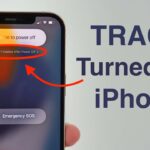Cara melihat foto yang sudah dihapus di iphone – Kehilangan foto berharga di iPhone bisa menjadi pengalaman yang menyebalkan. Namun, tak perlu khawatir! Ada beberapa cara untuk melihat kembali foto yang sudah terhapus, baik itu melalui fitur bawaan iPhone maupun aplikasi pihak ketiga. Artikel ini akan membahas berbagai metode yang dapat Anda gunakan untuk menemukan kembali foto-foto yang hilang tersebut.
Dari memanfaatkan album “Terakhir Dihapus” hingga mengakses iCloud, Anda memiliki pilihan untuk mengembalikan foto yang terhapus. Selain itu, kami juga akan membahas aplikasi pihak ketiga yang dapat membantu dalam proses pemulihan foto. Simak selengkapnya untuk mendapatkan panduan lengkap tentang cara melihat foto yang sudah dihapus di iPhone.
Cara Melihat Foto yang Dihapus di iPhone Melalui Album Terakhir Dihapus
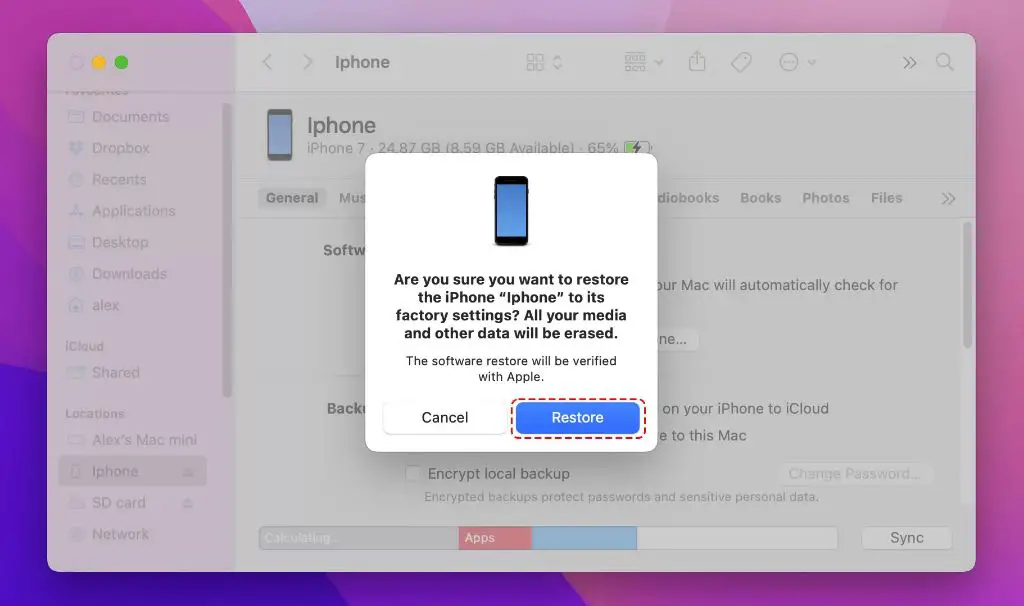
Tak sengaja menghapus foto penting di iPhone? Tenang, kamu masih bisa menemukannya kembali! iPhone memiliki fitur Album Terakhir Dihapus yang menyimpan foto dan video yang telah dihapus selama 30 hari. Fitur ini memberikan kesempatan untuk memulihkan foto yang dihapus secara tidak sengaja. Berikut cara melihat dan memulihkan foto yang dihapus di iPhone:
Mengakses Album Terakhir Dihapus
Untuk melihat foto yang dihapus di iPhone, kamu perlu mengakses album Terakhir Dihapus. Berikut langkah-langkahnya:
- Buka aplikasi Foto di iPhone.
- Ketuk tab Album di bagian bawah layar.
- Gulir ke bawah dan cari album “Terakhir Dihapus”.
Setelah masuk ke album Terakhir Dihapus, kamu akan melihat daftar foto dan video yang telah dihapus. Foto dan video yang dihapus akan ditampilkan dengan warna abu-abu.
Memulihkan Foto yang Dihapus
Jika kamu ingin memulihkan foto yang dihapus, ikuti langkah-langkah berikut:
- Buka album Terakhir Dihapus.
- Ketuk foto atau video yang ingin dipulihkan.
- Ketuk tombol “Pulihkan” di bagian bawah layar.
Foto atau video yang dipulihkan akan kembali ke album “Foto” atau “Video” sesuai dengan jenis file-nya.
Contoh Ilustrasi
Misalnya, kamu telah menghapus foto liburan di pantai. Foto tersebut disimpan di album “Foto” dan kamu ingin memulihkannya. Setelah masuk ke album “Terakhir Dihapus”, kamu akan melihat foto liburan tersebut dengan warna abu-abu. Untuk memulihkannya, ketuk foto tersebut dan kemudian ketuk tombol “Pulihkan”. Foto tersebut akan kembali ke album “Foto” dan dapat diakses kembali.
Melihat Foto yang Dihapus di iPhone Melalui iCloud
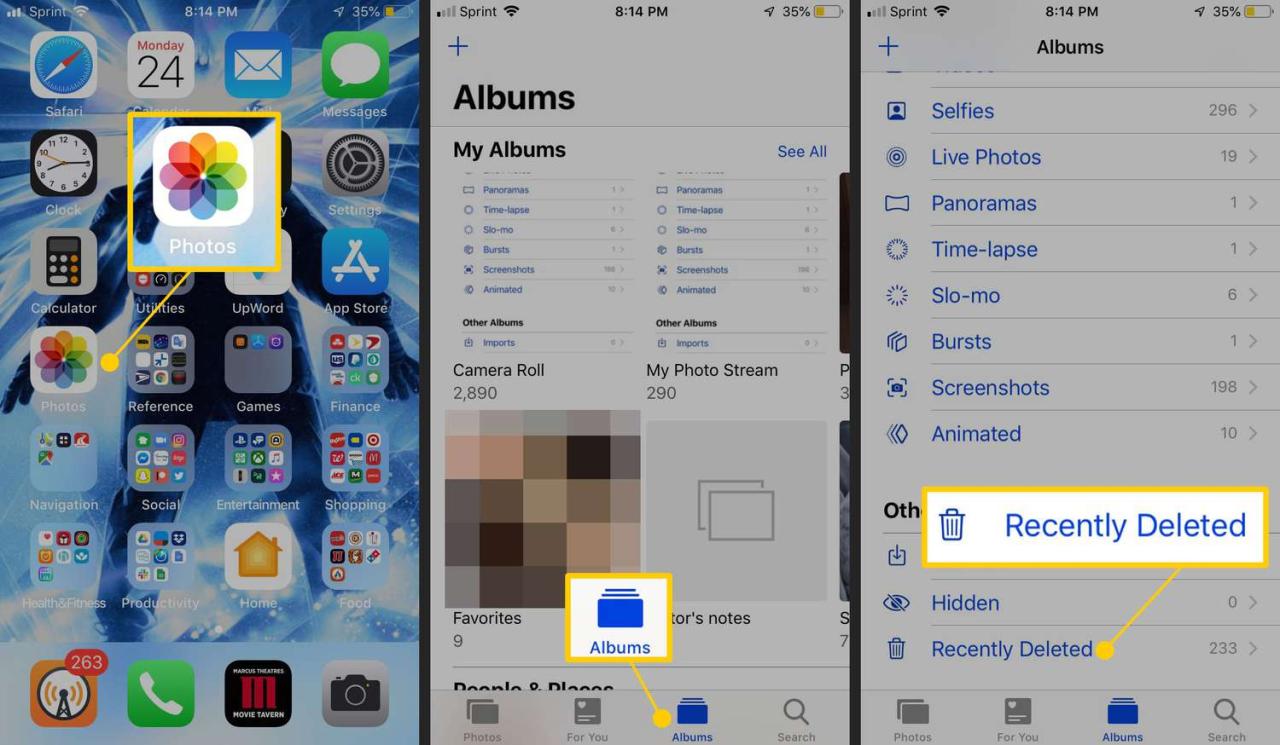
Anda tak sengaja menghapus foto penting di iPhone? Tenang, masih ada cara untuk mengembalikannya! Salah satu metode yang efektif adalah dengan memanfaatkan iCloud. Dengan fitur ini, Anda dapat mengakses dan memulihkan foto yang sudah dihapus dalam waktu tertentu. Berikut panduan lengkapnya:
Melihat Foto yang Dihapus di iPhone Melalui iCloud
Langkah pertama yang harus Anda lakukan adalah masuk ke akun iCloud di iPhone Anda. Berikut langkah-langkahnya:
| Langkah | Detail |
|---|---|
| 1 | Buka aplikasi “Pengaturan” di iPhone Anda. |
| 2 | Ketuk nama Anda di bagian atas layar. |
| 3 | Pilih “iCloud”. |
| 4 | Masuk ke akun iCloud Anda dengan menggunakan Apple ID dan kata sandi Anda. |
Setelah Anda masuk ke akun iCloud, Anda dapat mengakses foto yang dihapus melalui fitur “Foto iCloud”. Berikut langkah-langkahnya:
| Langkah | Detail |
|---|---|
| 1 | Buka aplikasi “Foto” di iPhone Anda. |
| 2 | Ketuk “Album” di bagian bawah layar. |
| 3 | Gulir ke bawah dan ketuk “Dihapus Baru-baru Ini”. |
Di sini, Anda akan menemukan foto yang dihapus dalam waktu 40 hari terakhir. Anda dapat memilih foto yang ingin Anda pulihkan dan ketuk “Pulihkan” untuk mengembalikannya ke album “Foto” Anda.
Sebagai contoh, bayangkan Anda secara tidak sengaja menghapus foto liburan Anda di pantai. Foto tersebut sudah dihapus dari album “Foto” Anda, tetapi masih tersedia di album “Dihapus Baru-baru Ini” di iCloud. Anda dapat dengan mudah memulihkan foto tersebut dengan mengikuti langkah-langkah di atas.
Menggunakan Aplikasi Pihak Ketiga untuk Melihat Foto yang Dihapus di iPhone
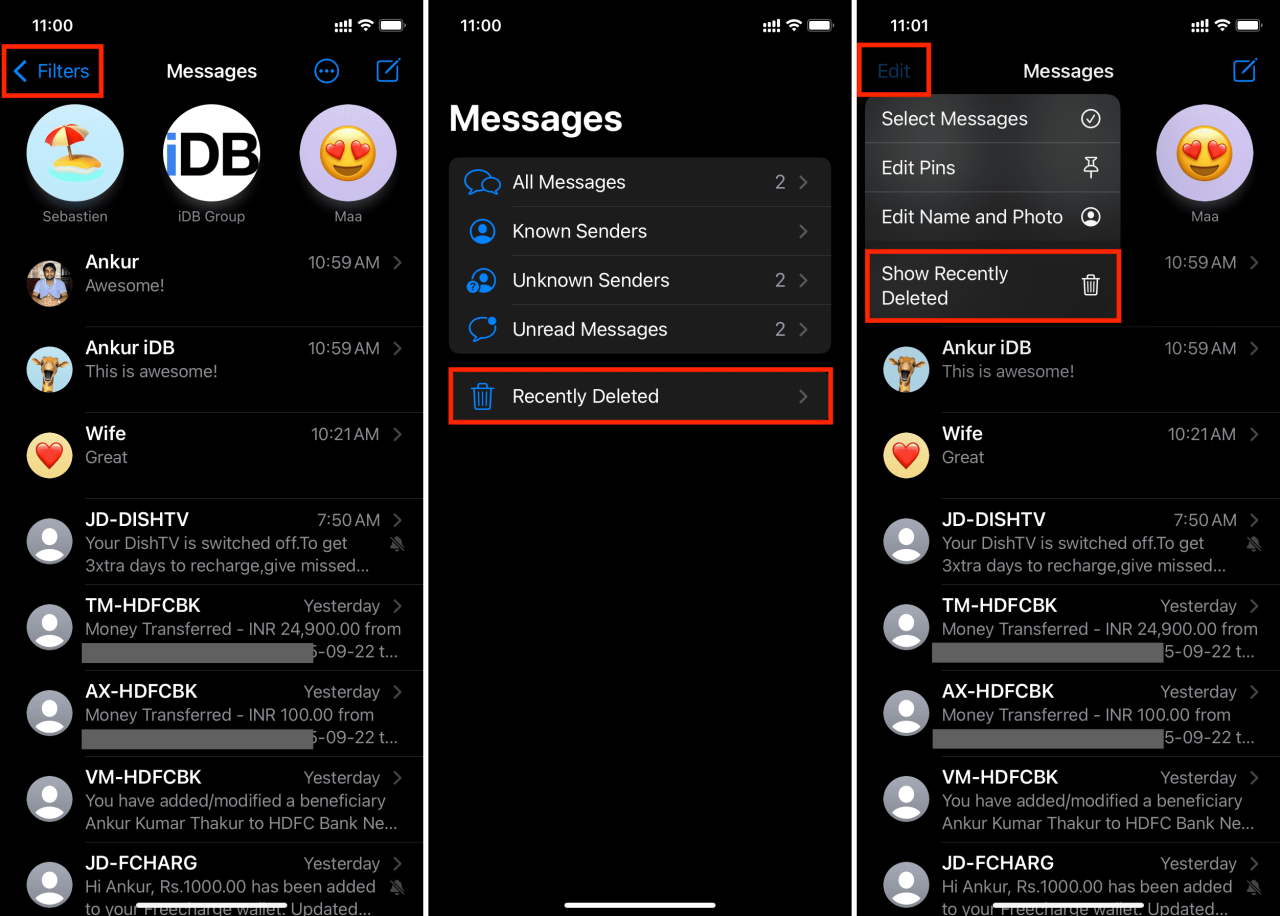
Selain menggunakan fitur bawaan iPhone, kamu juga dapat menggunakan aplikasi pihak ketiga untuk melihat foto yang sudah dihapus. Aplikasi-aplikasi ini dirancang khusus untuk memulihkan data yang terhapus, termasuk foto, video, dan file lainnya.
Aplikasi Pihak Ketiga untuk Memulihkan Foto yang Dihapus, Cara melihat foto yang sudah dihapus di iphone
Ada beberapa aplikasi pihak ketiga yang dapat kamu gunakan untuk memulihkan foto yang sudah dihapus di iPhone. Berikut adalah beberapa contoh aplikasi yang populer:
- DiskDigger Photo Recovery: Aplikasi ini menawarkan fitur pemulihan data yang komprehensif, termasuk foto, video, dan audio. DiskDigger dapat memindai penyimpanan internal dan kartu SD untuk menemukan file yang terhapus. Aplikasi ini memiliki versi gratis dan berbayar dengan fitur tambahan.
- Recuva: Aplikasi ini mudah digunakan dan dirancang untuk memulihkan berbagai jenis file, termasuk foto, dokumen, dan musik. Recuva dapat memindai drive internal, kartu SD, dan bahkan drive eksternal untuk menemukan file yang terhapus.
- PhotoRec: Aplikasi ini merupakan alat pemulihan data gratis dan open-source yang dapat digunakan untuk memulihkan berbagai jenis file, termasuk foto. PhotoRec dapat memindai drive internal, kartu SD, dan drive eksternal.
Cara Menggunakan Aplikasi Pihak Ketiga
Cara menggunakan aplikasi pihak ketiga untuk melihat foto yang sudah dihapus umumnya cukup mudah. Biasanya, kamu hanya perlu menginstal aplikasi, menjalankan pemindaian, dan memilih foto yang ingin dipulihkan.
Sebagai contoh, untuk menggunakan DiskDigger Photo Recovery, kamu dapat mengikuti langkah-langkah berikut:
- Unduh dan instal DiskDigger Photo Recovery di iPhone kamu.
- Jalankan aplikasi dan pilih drive atau kartu SD yang ingin dipindai.
- Pilih jenis file yang ingin dipulihkan, dalam hal ini adalah foto.
- DiskDigger akan memindai drive atau kartu SD untuk menemukan file yang terhapus.
- Pilih foto yang ingin dipulihkan dan klik tombol “Recover”.
Setelah proses pemulihan selesai, foto yang sudah dihapus akan disimpan di lokasi yang ditentukan.
Tips dan Pertimbangan untuk Melihat Foto yang Dihapus di iPhone: Cara Melihat Foto Yang Sudah Dihapus Di Iphone
Setelah membahas cara melihat foto yang dihapus di iPhone, ada beberapa tips dan pertimbangan penting yang perlu Anda ketahui. Memahami aspek ini akan membantu Anda dalam menjaga keamanan dan privasi data foto Anda, serta memastikan Anda dapat memulihkan foto yang hilang dengan tepat.
Tips untuk Menjaga Keamanan dan Privasi Data Foto
Keamanan dan privasi data foto Anda sangat penting. Berikut adalah beberapa tips untuk menjaga data Anda tetap aman:
- Aktifkan iCloud Photo Library: Fitur ini secara otomatis menyimpan semua foto dan video Anda di iCloud, sehingga Anda dapat mengaksesnya dari perangkat apa pun. Ini juga berfungsi sebagai cadangan, sehingga Anda tidak akan kehilangan foto jika perangkat Anda rusak atau hilang.
- Gunakan Kata Sandi yang Kuat: Pastikan Anda menggunakan kata sandi yang kuat untuk akun iCloud Anda. Kata sandi yang kuat sulit ditebak oleh orang lain, sehingga dapat melindungi data Anda dari akses yang tidak sah.
- Aktifkan Verifikasi Dua Faktor: Ini menambahkan lapisan keamanan ekstra untuk akun iCloud Anda, sehingga lebih sulit bagi orang lain untuk mengakses data Anda, bahkan jika mereka mengetahui kata sandi Anda.
- Batasi Akses ke Foto Anda: Anda dapat mengatur izin akses untuk foto Anda di iPhone, sehingga hanya orang-orang yang Anda percayai yang dapat melihatnya.
- Perbarui Perangkat Lunak Secara Berkala: Pembaruan perangkat lunak seringkali berisi perbaikan keamanan, sehingga penting untuk selalu memperbarui perangkat lunak iPhone Anda.
Faktor-faktor yang Perlu Dipertimbangkan Sebelum Memulihkan Foto yang Dihapus
Sebelum Anda memulihkan foto yang sudah dihapus, ada beberapa faktor penting yang perlu dipertimbangkan:
- Usia Foto: Foto yang dihapus baru-baru ini lebih mudah dipulihkan daripada foto yang sudah lama dihapus. Ini karena foto yang lebih lama mungkin telah ditimpa oleh data baru.
- Ruang Penyimpanan: Memulihkan foto yang dihapus memerlukan ruang penyimpanan yang cukup di iPhone Anda. Pastikan Anda memiliki cukup ruang kosong sebelum mencoba memulihkan foto.
- Keamanan dan Privasi: Jika foto yang dihapus berisi informasi sensitif, pertimbangkan risiko keamanan dan privasi sebelum memulihkannya. Pastikan Anda hanya memulihkan foto yang benar-benar ingin Anda simpan.
Langkah-langkah yang Harus Dilakukan Jika Foto yang Dihapus Tidak Dapat Ditemukan
Jika Anda tidak dapat menemukan foto yang dihapus di iPhone Anda, Anda dapat mencoba beberapa langkah berikut:
- Periksa Album “Dihapus Baru-baru Ini”: Album ini menyimpan foto yang dihapus selama 30 hari. Anda dapat memulihkan foto dari album ini dengan mudah.
- Gunakan Aplikasi Pemulihan Data: Ada banyak aplikasi pemulihan data yang tersedia untuk iPhone, yang dapat membantu Anda memulihkan foto yang dihapus, bahkan jika mereka telah ditimpa oleh data baru. Namun, pastikan Anda memilih aplikasi yang terpercaya dan aman.
- Hubungi Dukungan Apple: Jika Anda tidak dapat memulihkan foto yang dihapus dengan metode di atas, Anda dapat menghubungi dukungan Apple untuk bantuan lebih lanjut.
Ringkasan Penutup
Memiliki foto yang hilang di iPhone tak selalu berarti kehilangannya selamanya. Dengan memahami cara kerja fitur pemulihan foto di iPhone dan memanfaatkan aplikasi pihak ketiga, Anda dapat meningkatkan peluang untuk menemukan kembali foto yang terhapus. Ingatlah untuk selalu membuat cadangan foto secara berkala agar terhindar dari kehilangan data yang lebih besar.
Jawaban untuk Pertanyaan Umum
Apakah foto yang dihapus dari album “Terakhir Dihapus” benar-benar hilang?
Ya, foto yang dihapus dari album “Terakhir Dihapus” akan dihapus secara permanen dari perangkat Anda.
Bagaimana cara mengembalikan foto yang dihapus dari iCloud?
Anda dapat mengembalikan foto yang dihapus dari iCloud dengan masuk ke pengaturan iCloud, memilih “Foto”, dan kemudian mengakses “Album Terakhir Dihapus”.